โหมดเต็มหน้าจอในแอปพลิเคชั่น Mac ดั้งเดิมจำนวนมากนั้นยอดเยี่ยม โดยใช้ประโยชน์จากจอภาพ Mac Retina ส่วนใหญ่อย่างเต็มที่ และให้พื้นที่ทำงานสูงสุด นอกจากนี้ยังลดการรบกวนด้วยการซ่อน Dock และแถบสถานะ หากเป็นลักษณะที่คุณชอบ คุณสามารถทำตามขั้นตอนด้านล่างเพื่อให้แน่ใจว่าบางแอปพลิเคชันเปิดในโหมดเต็มหน้าจอบน Mac ของคุณเสมอ
ที่เกี่ยวข้อง: วิธีเปลี่ยนแอปเริ่มต้นของ Mac ทั้งหมดของคุณ
การเปิดใช้งาน Resume
Macs มีคุณลักษณะที่เรียกว่า "ประวัติย่อ" ซึ่งช่วยให้แอปสามารถบันทึกสถานะของตนได้ เมื่อเปิดใหม่ แอปพลิเคชันจะเปิดขึ้นเองในสถานะเดียวกัน ซึ่งหมายถึงการเปิดเอกสารใดๆ ที่คุณเปิดไว้อีกครั้ง และวางหน้าต่างไว้ในตำแหน่งเดียวกับที่ปิด นอกจากนี้ยังจะบันทึกการตั้งค่าหน้าต่างเช่นสถานะเต็มหน้าจอ
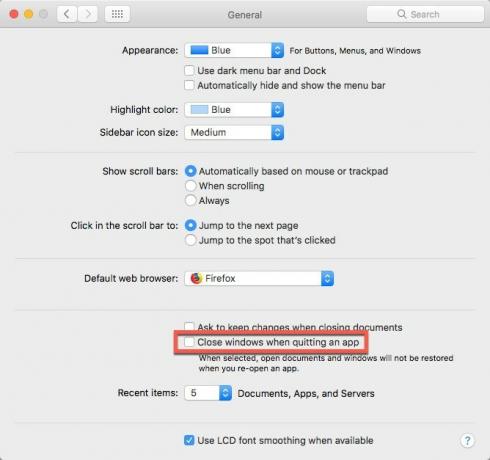
ตรวจสอบให้แน่ใจว่าไม่ได้ทำเครื่องหมายที่ช่องถัดจาก "ปิดหน้าต่างเมื่อออกจากแอป" ซึ่งจะทำให้ Resume ทำงานได้ โดยอนุญาตให้แอปโหลดสถานะก่อนหน้าได้
การตั้งค่าแอพ
เมื่อตั้งค่าแล้ว คุณสามารถตั้งค่าแอปที่ต้องการเปิดในโหมดเต็มหน้าจอได้ ตัวอย่างเช่น หากคุณต้องการให้ Safari เต็มหน้าจอ คุณต้องทำดังนี้
1. เปิดซาฟารี
2. ตั้งค่าหน้าต่างของ Safari ให้เต็มหน้าจอโดยคลิกปุ่มสีเขียวที่ด้านซ้ายบนของหน้าต่าง

3. ออกจากซาฟารี
เมื่อคุณเปิด Safari ขึ้นมาใหม่ ก็ยังควรจะอยู่ในโหมดเต็มหน้าจอ หากคุณต้องการให้แอปพลิเคชันอื่นเปิดในโหมดเต็มหน้าจอด้วย คุณจะต้องเปิดแอปพลิเคชันเหล่านั้นแยกกันและทำตามขั้นตอนเดียวกันที่นั่น
คุณจะต้องปรับวิธีการออกจากแอปพลิเคชันด้วย หากคุณปิดหน้าต่างก่อนออกจากแอปพลิเคชัน หน้าต่างเหล่านั้นจะไม่ถูกบันทึก ผู้ใช้บางราย โดยเฉพาะผู้ที่ย้ายจาก Windows อาจพัฒนานิสัยในการปิดหน้าต่างแอปพลิเคชันก่อนออกจากแอปพลิเคชัน ตรวจสอบให้แน่ใจว่าคุณหยุดทำสิ่งนี้ หากคุณปิดหน้าต่างแอปพลิเคชันก่อนออกจากการทำงาน ประวัติย่อจะไม่ทำงานอย่างถูกต้อง และแอปพลิเคชันของคุณอาจไม่เปิดในโหมดเต็มหน้าจอ
ที่เกี่ยวข้อง: วิธีชะลอเวลาเริ่มต้นของรายการเข้าสู่ระบบของคุณ [Mac]
การใช้บริการเข้าสู่ระบบ
คุณยังสามารถเปิดแอปพลิเคชันเมื่อเข้าสู่ระบบเพื่อให้เต็มหน้าจอและพร้อมสำหรับคุณเมื่อคุณเปิด Mac แน่นอน คุณอาจต้องออกจากหน้าต่างด้วยหากแอปพลิเคชันล่าสุดของคุณเปิดในโหมดเต็มหน้าจอ ทดลองใช้งานและดูว่ามันทำงานอย่างไรสำหรับคุณ หากกำหนดให้ Mac ของคุณใช้เวลาในการเริ่มต้นระบบเป็นเวลานาน คุณอาจต้องการจำกัดจำนวนแอพที่เริ่มต้นเมื่อเปิดเครื่อง
1. เปิดการตั้งค่าระบบ
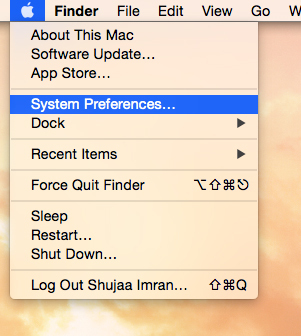
2. เลือกบานหน้าต่าง "ผู้ใช้และกลุ่ม"
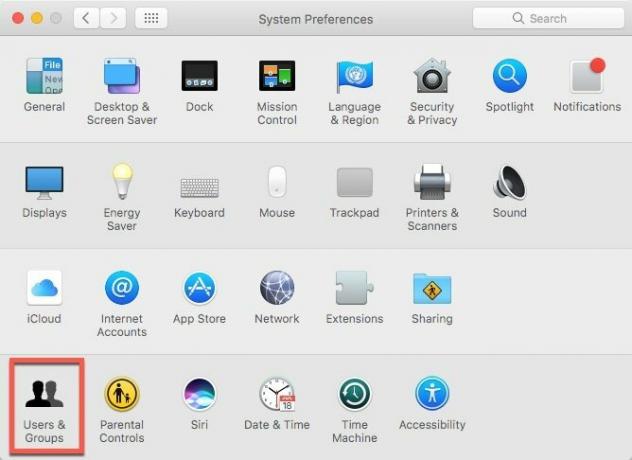
3. คลิกแท็บ "รายการเข้าสู่ระบบ"
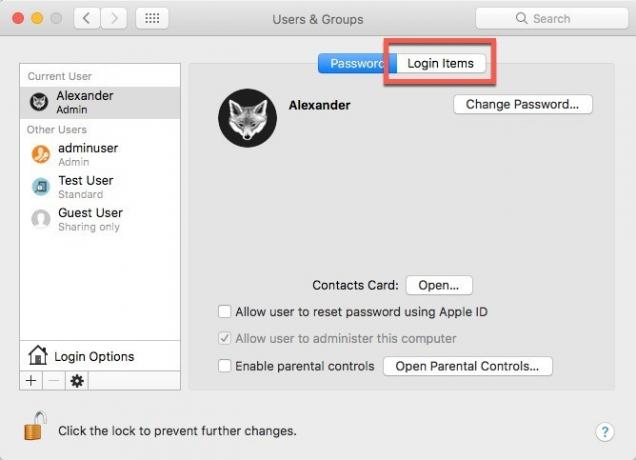
4. คลิกปุ่ม "+" ที่ด้านล่างของรายการแอปพลิเคชัน

5. เลือกแอปพลิเคชันที่คุณต้องการเปิดใช้เมื่อเริ่มต้น
เมื่อเลิก
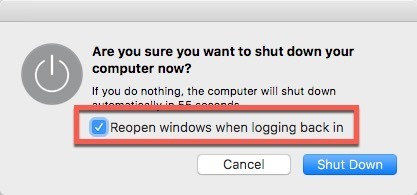
คุณยังมีตัวเลือกในการเปิดแอปพลิเคชันทั้งหมดที่คุณเปิดไว้อีกครั้งเมื่อคุณปิดเครื่อง Mac หรือออกจากระบบ ที่หน้าต่างยืนยันการปิดระบบ ให้ทำเครื่องหมายในช่องที่ระบุว่า "เปิดหน้าต่างอีกครั้งเมื่อเข้าสู่ระบบใหม่" ก่อนคลิก ปิดเครื่อง หรือ ออกจากระบบ
บทสรุป
การตั้งค่าแรกเกี่ยวกับการปิดหน้าต่างเมื่อออกจากแอป จะมีผลกับทุกแอปพลิเคชันใน Mac ของคุณ อย่างไรก็ตาม จะไม่ทำให้ทุกแอปเปิดในโหมดเต็มหน้าจอโดยอัตโนมัติ คุณจะต้องตั้งค่าแยกกันในแต่ละแอป อย่างไรก็ตาม แอปอื่นๆ จะเปิดขึ้นในสถานะสุดท้ายที่คุณปล่อยไว้ หากคุณไม่ชอบพฤติกรรมนี้ คุณสามารถปิดหน้าต่างก่อนออกจากบางแอพได้ อย่างไรก็ตาม โปรดทราบ: นี่อาจเป็นนิสัยที่ยากที่จะไม่ปิดหน้าต่างแอปพลิเคชันแบบเต็มหน้าจอ
การเปิดเผยข้อมูลพันธมิตร: ทำให้เทคโนโลยีง่ายขึ้นอาจได้รับค่าคอมมิชชั่นสำหรับผลิตภัณฑ์ที่ซื้อผ่านลิงก์ของเรา ซึ่งสนับสนุนงานที่เราทำเพื่อผู้อ่านของเรา


